Softaculous ist ein Auto-Installer, der die Installation von Webanwendungen vereinfacht. Softaculous stellt Hunderte von Skripten zur Verfügung, mit denen einige der beliebtesten Hosting-Softwarelösungen der Branche auf Ihrem cPanel-Server installiert werden können.
Softaculous bietet außerdem automatische Updates über ihren Dienst an, um Websites sicher zu halten, und erweitert seine Skriptbibliothek regelmäßig um neue Software.
Mit Softaculous können Benutzer eine Vielzahl kommerzieller und Open-Source-Hosting-Anwendungen mit nur wenigen Mausklicks installieren und konfigurieren. Es umfasst über 380 Skripte und 1115 PHP-Klassen (Objektvorlagen).
Softaculous Application Installer
Zu den besten Funktionen gehören Ein-Klick-Installationen, Skript-Updates, Upgrades, Backup-/Wiederherstellungsfunktionen und das Klonen von Installationen.
Siehe auch die Softaculous-Demo mit Demos, Bewertungen, Spezifikationen und vielem mehr zu jeder über den Auto-Installer verfügbaren Anwendung.
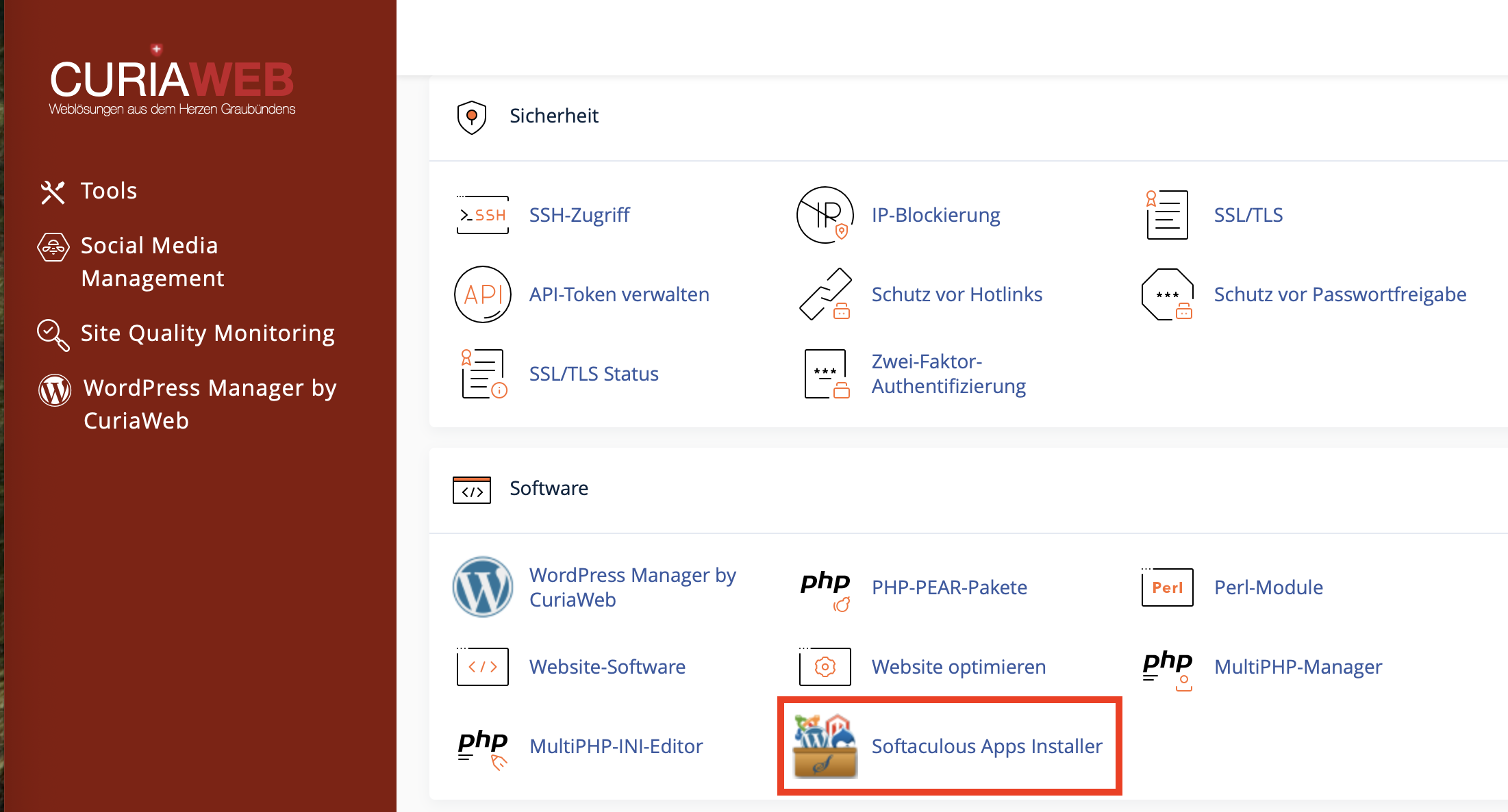
Position
Den Link zum Softaculous Apps Installer finden Sie im Bereich „Softaculous Installer“, der die beliebtesten Anwendungen sowie die Anwendungs-Kategorien am unteren Rand des Haupt-cPanels anzeigt.
Wenn Sie im Bereich „Software“ auf „Softaculous Installer“ klicken, gelangen Sie zur App-Installer-Oberfläche.
Anwendung mit dem Softaculous Apps Installer installieren
Um eine Anwendung über den Softaculous Apps Installer zu installieren, klicken Sie auf eine der Kategorien auf der linken Seite oder nutzen Sie das Suchfeld. Dort können Sie die gewünschte Anwendung auswählen.
Klicken Sie auf „Installieren“ und folgen Sie den Anweisungen, um die Anwendung auf Ihrer Website zu installieren.
So einfach ist die Auto-Installation
1.) Melden Sie sich bei Ihrem cPanel-Konto an
2.) Klicken Sie auf das Softaculous-Symbol
3.) Wählen Sie die Anwendung aus, die Sie installieren möchten
4.) Wählen Sie aus, wo die Anwendung installiert werden soll
5.) Legen Sie Benutzername und Passwort fest
6.) Klicken Sie auf „Installieren“ – fertig!
Backup einer beliebigen Anwendung erstellen
Mit dem Softaculous Apps Installer können Sie ganz einfach ein Backup Ihrer Anwendung und Website erstellen und diese später wiederherstellen.
Um ein Backup Ihrer Anwendung zu erstellen, gehen Sie zur Sektion „Alle Installationen“ im Softaculous Apps Installer.
Klicken Sie oben in der Navigationsleiste auf das Symbol „Alle Installationen anzeigen“.
In „Alle Installationen“ finden Sie eine Liste aller Anwendungen, die über Softaculous installiert wurden.
Klicken Sie auf das Backup-Symbol, um ein automatisches Backup der gesamten Anwendung zu erstellen. Dieses Backup umfasst alle Dateien, die Datenbank und die Konfiguration der Anwendung. Sie können die Anwendung jederzeit über die Oberfläche „Backup und Wiederherstellung“ des Softaculous Apps Installers wiederherstellen, die Sie über das entsprechende Symbol im oberen Navigationsmenü öffnen können.




